Android Käyttöohje. ver Slide 1 1
|
|
|
- Kauko Salo
- 9 vuotta sitten
- Katselukertoja:
Transkriptio
1 Android Slide 1 1
2 2013 Belectro Oy. Kaikki oikeudet pidätetään. b-bark on Belectro Oy:n rekisteröity tavaramerkki. Muut tässä ohjeessa mainitut tuotteet ja tuotemerkit ovat omistajiensa omaisuutta. Tämän dokumentin jäljentäminen tai osittainenkin kopiointi on kielletty ilman Belectron kirjallista lupaa. Belectro pyrkii jatkuvasti kehittämään tuotteitaan. Belectro pidättää oikeuden tehdä muutoksia ja kehittää tuotteidensa toimintaa ilman eri ilmoitusta. ELLEI VOIMASSAOLEVASTA LAINASÄÄDÄNNÖSTÄ MUUTA JOHDU NIIN BELECTRO EI VASTAA MISTÄÄN TIEDON MENETTÄMISESTÄ EIKÄ SUORISTA TAI EPÄSUORISTA VAHINGOISTA MITÄ TUOTTEIDEN KÄYTTÖ MAHDOLLISESTI AIHEUTTAA. TÄMÄN ASIAKIRJAN SISÄLTÖ TARJOTAAN SELLAISENAAN". BELECTRO EI ANNA MITÄÄN TAKUUTA TÄMÄN ASIAKIRJAN SISÄLLÖSTÄ. BELECTRO VARAA OIKEUDEN MUUTTAA TÄTÄ ASIAKIRJAA TAI POISTAA SEN SISÄLTÖÄ ILMAN ENNAKKOILMOITUSTA. Viimeinen päivitetty tieto on löydettävissä osoitteessa Slide Slide 2 2
3 Sisältö 4 Ohjelman asentaminen 6 Ohjelman käynnistäminen ensimmäistä kertaa 9 Kohteen lisääminen 12 Kohteen tiedot ja asetukset 16 Karttasivu 19 Omat kartat 24 Lisenssi & tietoja sivut 26 SMS komennot Slide Slide 3 3
4 Aloitus OHJELMAN ASENTAMINEN Slide Slide 4 4
5 Ohjelman asentaminen b-bark Android löytyy Google Play kaupasta Noudata näitä ohjeita b-bark ohjelman asentamiseksi: 1. Kosketa aloitusruudulla olevaa Play-kauppasovellusta. Jos et ole lisännyt laitteeseesi sähköpostitiliä, sinua pyydetään lisäämään Google-tili. 2. Valitse Etsi ja kirjoita b-bark 3. Kun olet löytänyt b-barkin, valitse se 4. Valitse Asenna b-bark ohjelman lataamiseksi ja asentamiseksi 5. Hyväksy kaikki mahdolliset kehoitteet b-bark on nyt asennettu puhelimeesi Voit käynnistää b-bark ohjelman puhelimesi sovellusluettelosta Slide Slide 5 5
6 Aloitus B-BARK OHJELMAN KÄYNNISTÄ- MINEN ENSIMMÄISTÄ KERTAA Slide Slide 6 6
7 Ohjelman käynnistäminen ensimmäistä kertaa Ohjelma pyytää syöttämään lisenssitunnisteen ensimmäisellä käynnistyskerralla. Valitse [Aktivoi] ja syötä 12- merkkinen lisenssitunniste. Valitse [Aktivoi lisenssi] Valitse [Ei kiitos] jos haluat käyttää b-bark-sovelluksen ilmaisversiota. Slide Slide 7 7
8 Ohjelman käynnistäminen ensimmäistä kertaa Lisenssitunniste on sidottu puhelinnumeroon. Muut b-bark käyttäjät voivat seurata sijaintiasi ja lisätä sinut isännäksi omalle pannalleen, mutta vain jos puhelinnumerosi on varmistettu. 1. Valitse [Varmista lähettämällä tekstiviesti] lähettääksesi varmistustekstiviestin. 2. Jos Android-laitteesi ei tue tekstiviestin lähetystä, voit sitoa lisenssitunnisteen haluamaasi numeroon lähettämällä lisenssitunnisteen toisella puhelimella tekstiviestillä numeroon Slide Slide 8 8
9 Aloitus KOHTEEN LISÄÄMINEN Slide Slide 9 9
10 Kohteen lisääminen Valitse valikkoon. päästäksesi kohteet Valitse [Lisää uusi kohde] ja valitse kohteen tyyppi. Jos olet lisäämässä omistamaasi pantaa valitse [Lisää omistamasi panta] ja syötä pannan puhelinnumero. Huom! Puhelinnumero pitää syöttää kansainvälisessä muodossa. Varmista että panta on päällä ja yhteydessä palvelimeen ennen sen lisäämistä. Slide Slide 10 10
11 Kohteen lisääminen Lisätty panta pitäisi nyt näkyä karttanäkymässä. Valitse [>] päästäksesi näkemään kohteen tarkempia tietoja. Slide Slide 11 11
12 Seurattavat kohteet KOHTEEN TIEDOT & ASETUKSET Slide Slide 12 12
13 Kohteen tiedot & asetukset Kohteen nimi ja numero Leveysaste Haukkua per minuutti Paikan laskentaan käytettävien satelliittien lkm Kohteen akun tila Kuljetun matkan pituus Soita pantaan. Huom! Pannan kaiuttimen saa päälle painamalla * ja uudelleen mykistettyä painamalla # Lähetä paikka tekstiviestillä Viimeisimmän paikan ikä Pituusaste Etäisyys oman paikan ja kohteen välillä Nopeus ja suunta GSM-signaalin voimakkuus Kuljetun matkan nollaus Vieritä näyttöä ylös/alas nähdäksesi lisää Lähetä viesti muille käyttäjille. Viesti ilmestyy karttanäkymään. Huom! Oheiset näyttökuvat ovat pannan omistajan näkymästä. Slide Slide 13 13
14 Kohteen tiedot & asetukset Lähetä paikka tekstiviestillä Voit jakaa katseluoikeuden tekstiviestillä tai sähköpostilla Lähetä viesti muille käyttäjille Viesti ilmestyy karttanäkymään Näytä arkistoidut reitit Poista kohde seurattavien laitteiden listalta Uudelleennimeä kohde Jäljen hänän pituus Muuta haukkuraja. Haukku ilmaistaan vain mikäli tämä raja ylitetään. Vieritä näyttöä ylös/alas nähdäksesi lisää Huom! Oheiset näyttökuvat ovat pannan omistajan näkymästä. Slide Slide 14 14
15 Kohteen tiedot & asetukset Muuta kohteen ikonia Lisää alue-, seisonta- tai haukkuhälytys Pannan huomio LED päällä/pois Tekstiviestipaikannus päällä/pois Muuta pannan paikan päivitysväliä On suositeltavaa muuttaa haukuntunnistusherkkyys koirasi mukaan kokeilemalla Lisää ja/tai poista sallittuja soittajia Huom! Isäntien + sallittujen soittajien maksimimäärä on 10 Vieritä näyttöä ylös/alas nähdäksesi lisää Huom! Oheiset näyttökuvat ovat pannan omistajan näkymästä. Slide Slide 15 15
16 Kohteen tiedot & asetukset Pannan huomio LED päällä/pois Vieritä näyttöä ylös/alas nähdäksesi lisää Tekstiviestipaikannus päällä/pois Tekstiviestipaikannus päällä/pois Muuta pannan paikan päivitysväliä On suositeltavaa muuttaa haukuntunnistusherkkyys koirasi mukaan kokeilemalla Lisää ja/tai poista sallittuja soittajia Huom! Isäntien + sallittujen soittajien maksimimäärä on 10 Kohteen (pannan) versiotiedot Lisää ja/tai poista toisia isäntiä. Isännillä on samat oikeudet kuin omistajilla, mutta he eivät voi muuttaa PIN-koodia eikä lisätä isäntiä. Huom! Oheiset näyttökuvat ovat pannan omistajan näkymästä. Slide Slide 16 16
17 Asetukset KARTTA-ASETUKSET Slide Slide 17 17
18 Karttojen asetukset Valitse kartta jota haluat käyttää. Ohjelma valitsee automaattisesti puhelimen oman kartan (Open Street Map) jos valittu karttataso ei ole saatavilla. Omien karttojen valikko Kiinteistörajat ja tiedot päälle/pois Valtion metsästysaluerajat päälle/pois Karttavälimuistin koko ja käyttöaste Tyhjennä välimuisti. Kaikki muistiin tallennetut kartat poistetaan. Karttojen esilataus -> tarkemmin seuraavilla sivuilla Mittaviivat päälle/pois Vieritä näyttöä ylös/alas nähdäksesi lisää Slide Slide 18 18
19 Karttojen esilataus Lista kartoista ja karttatasoista, jotka on valittu käyttöön ja esiladataan Ladattavien karttojen säilytysaika muistissa Tarkimman ladattavan karttatason valinta. Kaikkein tarkimpien karttatasojen lataamatta jättäminen vähentää huomattavasti latausaikaa Aloita lataus. Huom! Lataamisen aikana b-bark ohjelmaa ei voida käyttää. Slide Slide 19 19
20 Asetukset OMAT KARTAT Slide Slide 20 20
21 Omat kartat Lisää uusi kartta puhelimen muistista. Sallittuja tiedostomuotoja ovat.jpg ja.png Lataa kartta palvelimelta. Sinun täytyy tietää ladattavan kartan tunniste. Slide Slide 21 21
22 Omat kartat Paina [Lisää uusi kartta] ja valitse puhelimeen tallennettu karttakuva. Aseta osoitin kartalla paikkaan, jota haluat käyttää kohdistuspisteenä ja paina [Aseta n. kohdistuspiste]. Voit käyttää joko omaa paikkaa (Aseta viimeisin sijainti) tai lisätä käsin leveys- ja pituusaste. Huom! Voit kopioida leveys- ja pituusasteen esim. Google kartalta painamalla hiiren oikeaa nappia vastaavassa paikassa Googlen kartalla. Slide Slide 22 22
23 Omat kartat Klikkaa [Tallenna] kun olet tallentanut kohdistuspisteet. On suositeltavaa lisätä vähintään 3 kohdistuspistettä. Voit ladata kartan palvelimelle. Voit näin jakaa oman karttasi ystävillesi. Slide Slide 23 23
24 Omat kartat Kartta on nyt ladattu. Voit jakaa kartan ystävillesi tunnisteen avulla. Kun kartta on kohdistettu se tulee näkyviin karttavalikon loppuun. Voit nyt käyttää karttaa samoin kuin muitakin karttavalikon karttoja. Slide Slide 24 24
25 Asetukset OMAT TIEDOT Slide Slide 25 25
26 Omat tiedot Lisenssi Lisenssi-näytöllä voit varmistaa puhelinnumeron ellei sitä ole varmistettu aiemmin. Jos puhelinnumero on varmistettu jo aiemmin niin se näytetään tällä sivulla. Voit myös muuttaa PIN-koodisi *. Sama PIN-koodi on käytössä sekä bark-ohjelmassa, että omistetuissa pannoissa. Oletuksena PIN-koodia ei ole. Sovellus Ohjelman versionumero ja linkit sovelluksen käyttämiin kirjastoihin ja lisensseihin. * ) Ei sama asia kuin SIM PIN-koodi Slide Slide 26 26
27 Tekstiviestikomennit SMS KOMENNOT Slide Slide 27 27
28 SMS komennot SMS Kuvaus Käyttö bbark ver Panta palauttaa jonkin seuraavista viesteistä: current: x.y.z Pannan ohjelman versiotieto (x, y ja z ovat versionumeroita) current: x.y.z new version: m.n.o downloading xxxxx/yyyyy Pannassa on x.y.z versio. Lataa parhaillaan uutta versiota (m, n ja o ovat versionumeroita): xxxxx = ladattu kilotavua yyyyy = ladattava määrä kilotavua current: x.y.z new version: m.n.o waiting for reboot Pannassa on x.y.z versio Odottaa uudelleenkäynnistystä. Uusi versio (m.n.o) otetaan käyttöön käynnistymisen yhteydessä. Komennolla voidaan tarkistaa pannan ohjelman versio. bbark apn x y z x on APN, y käyttäjänimi ja z salasana. Yleensä käyttäjänimeä ja salasanaa ei tarvita ja ne voidaan jättää pois viestistä. Esim. Saunalahden APN lähettäminen: bbark apn internet.saunalahti Käytetään jos b-bark ei automaattisesti löydä APN:ää. GSM LED sykkii punaisena jos APN ei löydy. bbark light x Sytyttää tai sammuttaa huomio-ledin. x on ON tai OFF Huomio-LEDin ohjaaminen tekstiviestillä bbark tone x X on äänien ohjausmerkit: - pienet kirjaimet c, d, e, f, g, a, b soittavat nuotit alkaen keski-c:stä ylöspäin - suuret kirjaimet C, D, E, F, G, A, B soittavat nuotit seuraavasta ylemmästä oktaavista - r ja R merkitsevät taukoa - lisää # jos haluat ylentää jonkin sävelen - lisää numero jos haluat muuttaa sävelen kestoa: ei numeroa tai 4=1/4 nuotti; 2=1/2 nuotti, 1=1/1 nuotti, 8=1/8 nuotti. Enimmäispituus on 48 merkkiä, mikä tahansa väärä merkki keskeyttää soiton. Tempo on kiinteä 120 iskua/minuutissa. Yksinkertainen esimerkki, joka soittaa kaksi piippausta: bbark tone crc Erilaisten äänimerkkien luominen. Näitä äänimerkkejä voi käyttää eism. Koiran koulutukseen. Slide Slide 28 28
29 SMS komennot SMS Kuvaus Käyttö bbark alert area x... Lähettää... kirjatun viestin hälytyksen asettajalle kun panta siirtyy vähintään x metriä alkuperäisestä paikasta. Aluehälytys bbark alert stand x... Lähettää... kirjatun viestin hälytyksen asettajalle kun panta on täysin paikallaan määritellyn ajan (x sekuntia). Seisontahälytys bbark alert bark x y... Lähettää... kirjatun viestin hälytyksen asettajalle kun haukku pysyy yli x-rajan (haukkuraja minuutissa) y-sekuntia Haukkuhälytys Slide Slide 29 29
Android Käyttöohje. ver Slide 1 1
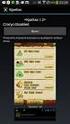 Android Slide 1 1 2016 Belectro Oy. Kaikki oikeudet pidätetään. b-bark on Belectro Oy:n rekisteröity tavaramerkki. Muut tässä ohjeessa mainitut tuotteet ja tuotemerkit ovat omistajiensa omaisuutta. Tämän
Android Slide 1 1 2016 Belectro Oy. Kaikki oikeudet pidätetään. b-bark on Belectro Oy:n rekisteröity tavaramerkki. Muut tässä ohjeessa mainitut tuotteet ja tuotemerkit ovat omistajiensa omaisuutta. Tämän
ios Käyttöohje ver 1.0.0 Slide&1& 1&
 ios Slide&1& 1& 2014 Belectro Oy. Kaikki oikeudet pidätetään. b-bark on Belectro Oy:n rekisteröity tavaramerkki. Muut tässä ohjeessa mainitut tuotteet ja tuotemerkit ovat omistajiensa omaisuutta. Tämän
ios Slide&1& 1& 2014 Belectro Oy. Kaikki oikeudet pidätetään. b-bark on Belectro Oy:n rekisteröity tavaramerkki. Muut tässä ohjeessa mainitut tuotteet ja tuotemerkit ovat omistajiensa omaisuutta. Tämän
EasyGO Hunter Käyttäjän opas
 EasyGO Hunter Käyttäjän opas JOHDANTO Onnittelut EasyGO Hunter laajennuspaketin valinnasta! Hunter tarjoaa metsästäjien toivomia lisäominaisuuksia laajentaen EasyGO Personalin käyttävyyttä. Hunter mahdollistaa
EasyGO Hunter Käyttäjän opas JOHDANTO Onnittelut EasyGO Hunter laajennuspaketin valinnasta! Hunter tarjoaa metsästäjien toivomia lisäominaisuuksia laajentaen EasyGO Personalin käyttävyyttä. Hunter mahdollistaa
Puhelinnumeroiden lataaminen laitteesta tietokoneelle
 OHJE 1/9 Yleistä Saunalahti on lähettänyt asiakkaillemme uuden SIM kortin. Kaikki Saunalahden SIM kortit tulevat vaihtumaan jollakin aikajaksolla Saunalahden siirryttyä palveluoperaattorista virtuaalioperaattoriksi.
OHJE 1/9 Yleistä Saunalahti on lähettänyt asiakkaillemme uuden SIM kortin. Kaikki Saunalahden SIM kortit tulevat vaihtumaan jollakin aikajaksolla Saunalahden siirryttyä palveluoperaattorista virtuaalioperaattoriksi.
VIP Softphone. Opas asennukseen ja tärkeimpien toimintojen käyttöön
 VIP Softphone Opas asennukseen ja tärkeimpien toimintojen käyttöön TSP-3719_1-1305 sennus Seuraavassa saat yksinkertaiset ohjeet VIP Softphonen asentamiseksi tietokoneellesi. lla olevat yksinkertaiset
VIP Softphone Opas asennukseen ja tärkeimpien toimintojen käyttöön TSP-3719_1-1305 sennus Seuraavassa saat yksinkertaiset ohjeet VIP Softphonen asentamiseksi tietokoneellesi. lla olevat yksinkertaiset
NÄIN OTAT F-SECURE SAFEN KÄYTTÖÖN
 NÄIN OTAT F-SECURE SAFEN KÄYTTÖÖN 2 REKISTERÖINTI Avaa saamasi SAFE -linkki tai mene ostamastasi tuotepakkauksesta löytyvään osoitteeseen. 2 Täytä lomake ja valitse vahva salasana. Klikkaa Luo käyttäjätili.
NÄIN OTAT F-SECURE SAFEN KÄYTTÖÖN 2 REKISTERÖINTI Avaa saamasi SAFE -linkki tai mene ostamastasi tuotepakkauksesta löytyvään osoitteeseen. 2 Täytä lomake ja valitse vahva salasana. Klikkaa Luo käyttäjätili.
Asentaminen Android-laitteeseen
 Asentaminen Android-laitteeseen Huomaa! Tarkempia tietoja ohjelmien asentamisesta saat tarvittaessa puhelimesi käyttöoppaasta. MyMMX mobile -sovelluksen asentaminen Android-laitteeseen: 1. Avaa laitteesi
Asentaminen Android-laitteeseen Huomaa! Tarkempia tietoja ohjelmien asentamisesta saat tarvittaessa puhelimesi käyttöoppaasta. MyMMX mobile -sovelluksen asentaminen Android-laitteeseen: 1. Avaa laitteesi
VIP Mobile Android. Opas asennukseen ja tärkeimpien toimintojen käyttöön
 VIP Mobile ndroid Opas asennukseen ja tärkeimpien toimintojen käyttöön TSP-3719_1-1305 sennus Seuraavassa saat yksinkertaiset ohjeet VIP-sovelluksen asentamiseksi puhelimeesi. lla olevat vaiheet tarvitsee
VIP Mobile ndroid Opas asennukseen ja tärkeimpien toimintojen käyttöön TSP-3719_1-1305 sennus Seuraavassa saat yksinkertaiset ohjeet VIP-sovelluksen asentamiseksi puhelimeesi. lla olevat vaiheet tarvitsee
BiiSafe Buddy Ohje. (C) Copyright 2017
 1 BiiSafe Buddy Ohje Ohje 2 Tämä ohje kertoo, kuinka otat BiiSafe Buddyn käyttöösi, sekä kuvaa erilaisia käyttötapoja ja tuotteen ominaisuuksia. Varmista, että sinulla on: 1. BiiSafe Buddy -laite 2. Mobiililaite
1 BiiSafe Buddy Ohje Ohje 2 Tämä ohje kertoo, kuinka otat BiiSafe Buddyn käyttöösi, sekä kuvaa erilaisia käyttötapoja ja tuotteen ominaisuuksia. Varmista, että sinulla on: 1. BiiSafe Buddy -laite 2. Mobiililaite
VIP Mobile Windows Phone. Opas asennukseen ja tärkeimpien toimintojen käyttöön
 VIP Mobile Windows Phone Opas asennukseen ja tärkeimpien toimintojen käyttöön TSP-3719_1-1305 sennus Seuraavassa saat yksinkertaiset ohjeet VIP-sovelluksen asentamiseksi puhelimeesi. lla olevat vaiheet
VIP Mobile Windows Phone Opas asennukseen ja tärkeimpien toimintojen käyttöön TSP-3719_1-1305 sennus Seuraavassa saat yksinkertaiset ohjeet VIP-sovelluksen asentamiseksi puhelimeesi. lla olevat vaiheet
Android. Sähköpostin määritys. Tässä oppaassa kuvataan uuden sähköpostitilin käyttöönotto Android 4.0.3 Ice Cream Sandwichissä.
 Y K S I K Ä Ä N A S I A K A S E I O L E M E I L L E LI I A N P I E NI TAI M I K Ä Ä N H A A S T E LI I A N S U U R I. Android Sähköpostin määritys Määrittämällä sähköpostitilisi Android-laitteeseesi, voit
Y K S I K Ä Ä N A S I A K A S E I O L E M E I L L E LI I A N P I E NI TAI M I K Ä Ä N H A A S T E LI I A N S U U R I. Android Sähköpostin määritys Määrittämällä sähköpostitilisi Android-laitteeseesi, voit
EasyGO Hunter Käyttäjän opas
 EasyGO Hunter Käyttäjän opas JOHDANTO Onnittelut EasyGO Hunter laajennuspaketin valinnasta! Hunter tarjoaa metsästäjien toivomia lisäominaisuuksia laajentaen EasyGO Personalin käytettävyyttä. Hunter mahdollistaa
EasyGO Hunter Käyttäjän opas JOHDANTO Onnittelut EasyGO Hunter laajennuspaketin valinnasta! Hunter tarjoaa metsästäjien toivomia lisäominaisuuksia laajentaen EasyGO Personalin käytettävyyttä. Hunter mahdollistaa
Sonera Yrityssähköposti. Outlook 2013 lataus ja asennus
 Sonera Yrityssähköposti. Outlook 2013 lataus ja asennus Sisältö 1/14 Sonera Yrityssähköpostin käyttöönotto Outlook 2013 -sovelluksella SISÄLLYS Outlook 2013 asennuspaketin lataus... 2 Outlook 2013 asennus...
Sonera Yrityssähköposti. Outlook 2013 lataus ja asennus Sisältö 1/14 Sonera Yrityssähköpostin käyttöönotto Outlook 2013 -sovelluksella SISÄLLYS Outlook 2013 asennuspaketin lataus... 2 Outlook 2013 asennus...
Ceepos mobiilimaksaminen
 Ceepos mobiilimaksaminen Käyttöohje Versio 1.0 Servica Oy Servica Oy Ceepos mobiilimaksaminen 2 (14) Sisällys 1 Ceepos Mobiilimaksu... 3 2 Sovelluksen määritykset... 3 2.1 Sovelluksen lataaminen... 3 2.2
Ceepos mobiilimaksaminen Käyttöohje Versio 1.0 Servica Oy Servica Oy Ceepos mobiilimaksaminen 2 (14) Sisällys 1 Ceepos Mobiilimaksu... 3 2 Sovelluksen määritykset... 3 2.1 Sovelluksen lataaminen... 3 2.2
Outlook ja Yritysportaali Androidille
 Outlook ja Yritysportaali Androidille Sisältö Secure hubiin kirjautuminen... 2 Outlookin ja Yritysportaalin käyttöönotto... 4 Hyvä ottaa huomioon asennuksen jälkeen.... 12 1 Secure hubiin kirjautuminen
Outlook ja Yritysportaali Androidille Sisältö Secure hubiin kirjautuminen... 2 Outlookin ja Yritysportaalin käyttöönotto... 4 Hyvä ottaa huomioon asennuksen jälkeen.... 12 1 Secure hubiin kirjautuminen
Outlook ja Yritysportaali Androidille
 Outlook ja Yritysportaali Androidille Sisältö 1. Tarvittavat sovellukset... 2 2. Secure Hubiin kirjautuminen... 3 3. Outlookin ja Yritysportaalin käyttöönotto... 5 4. Hyvä ottaa huomioon asennuksen jälkeen....
Outlook ja Yritysportaali Androidille Sisältö 1. Tarvittavat sovellukset... 2 2. Secure Hubiin kirjautuminen... 3 3. Outlookin ja Yritysportaalin käyttöönotto... 5 4. Hyvä ottaa huomioon asennuksen jälkeen....
EasyGO Hunter Käyttäjän opas
 EasyGO Hunter Käyttäjän opas JOHDANTO Onnittelut EasyGO Hunter laajennuspaketin valinnasta! Hunter tarjoaa metsästäjien toivomia lisäominaisuuksia laajentaen EasyGO Personalin käytettävyyttä. Hunter mahdollistaa
EasyGO Hunter Käyttäjän opas JOHDANTO Onnittelut EasyGO Hunter laajennuspaketin valinnasta! Hunter tarjoaa metsästäjien toivomia lisäominaisuuksia laajentaen EasyGO Personalin käytettävyyttä. Hunter mahdollistaa
Skype for Business ohjelman asennus- ja käyttöohje Sisällys
 Skype for Business ohjelman asennus- ja käyttöohje Sisällys Kirjautuminen Office 365 -palveluun... 2 Skype for Business ohjelman asentaminen... 3 Yhteyshenkilöiden lisääminen Skype for Business ohjelmassa...
Skype for Business ohjelman asennus- ja käyttöohje Sisällys Kirjautuminen Office 365 -palveluun... 2 Skype for Business ohjelman asentaminen... 3 Yhteyshenkilöiden lisääminen Skype for Business ohjelmassa...
F-Secure KEY salasanojenhallintaohjelman käyttöönotto Mac -laitteella
 F-Secure KEY salasanojenhallintaohjelman käyttöönotto Mac -laitteella 1 F-Secure KEY F-Secure KEY on palvelu, joka tallentaa turvallisesti kaikki henkilökohtaiset tunnistetiedot, kuten salasanat ja maksukorttitiedot,
F-Secure KEY salasanojenhallintaohjelman käyttöönotto Mac -laitteella 1 F-Secure KEY F-Secure KEY on palvelu, joka tallentaa turvallisesti kaikki henkilökohtaiset tunnistetiedot, kuten salasanat ja maksukorttitiedot,
4. 10.2010 ACCELBIT KARTTASELAIN TRACKER. Karttaselaimen Tracker- sovelluksen käyttöohje versio 1.0 AccelBit Oy
 4. 10.2010 ACCELBIT OY KARTTASELAIN TRACKER Karttaselaimen Tracker- sovelluksen käyttöohje versio 1.0 AccelBit Oy Sisältö Laitteistovaatimukset...3 Yleisesittely...3 Versiohistoria...3 Karttaselain Tracker
4. 10.2010 ACCELBIT OY KARTTASELAIN TRACKER Karttaselaimen Tracker- sovelluksen käyttöohje versio 1.0 AccelBit Oy Sisältö Laitteistovaatimukset...3 Yleisesittely...3 Versiohistoria...3 Karttaselain Tracker
Secure hubiin kirjautuminen
 Outlook Androidille Sisältö Secure hubiin kirjautuminen... 2 Vanhan sähköpostitilin poisto... 4 Outlookin ja Yritysportaalin käyttöönotto... 6 Hyvä ottaa huomioon asennuksen jälkeen.... 14 1 Secure hubiin
Outlook Androidille Sisältö Secure hubiin kirjautuminen... 2 Vanhan sähköpostitilin poisto... 4 Outlookin ja Yritysportaalin käyttöönotto... 6 Hyvä ottaa huomioon asennuksen jälkeen.... 14 1 Secure hubiin
Sisällysluettelo 4 ONGELMATILANTEIDEN RATKAISUT... 12
 Sisällysluettelo 1 YLEISTÄ... 2 1.1 Vastuuvapauslauseke ja takuun rajoitus... 2 1.2 Tarvittavat varusteet... 2 1.3 Etäohjattavat toiminnot... 3 2 SOVELLUKSEN ASENTAMINEN JA ALKUASETUKSET... 4 2.1 Sovelluksen
Sisällysluettelo 1 YLEISTÄ... 2 1.1 Vastuuvapauslauseke ja takuun rajoitus... 2 1.2 Tarvittavat varusteet... 2 1.3 Etäohjattavat toiminnot... 3 2 SOVELLUKSEN ASENTAMINEN JA ALKUASETUKSET... 4 2.1 Sovelluksen
Secure hubiin kirjautuminen
 Outlook iphonelle Sisältö Secure hubiin kirjautuminen... 2 Vanhan sähköpostitilin poisto... 6 Outlookin ja Yritysportaalin käyttöönotto... 8 Hyvä ottaa huomioon asennuksen jälkeen.... 16 1 Secure hubiin
Outlook iphonelle Sisältö Secure hubiin kirjautuminen... 2 Vanhan sähköpostitilin poisto... 6 Outlookin ja Yritysportaalin käyttöönotto... 8 Hyvä ottaa huomioon asennuksen jälkeen.... 16 1 Secure hubiin
I. Rannekkeen esittely
 I. Rannekkeen esittely II. Osat Ⅲ. Aloitus Sovelluksen (application) asennus iphone: etsi 'H Band' App Storesta ja lataa se. Android: etsi 'H Band' Google Play Storesta ja lataa se. Bluetooth-yhteys Vaihe
I. Rannekkeen esittely II. Osat Ⅲ. Aloitus Sovelluksen (application) asennus iphone: etsi 'H Band' App Storesta ja lataa se. Android: etsi 'H Band' Google Play Storesta ja lataa se. Bluetooth-yhteys Vaihe
1. Puhelimen käynnistys. Käynnistä puhelin sen käynnistyspainikkeesta. Ensin kysytään SIMkortin PIN-koodia. Uudessa JYU SIM-kortissa se on 0000.
 Android Puhelimen käyttöönotto. Lyhyesti: Ennen puhelimen käynnistämistä ensimmäistä kertaa, avaa sim-kortin kelkka puhelimen mukana toimitetulla työkalulla ja asenna SIM-kortti puhelimeen. Puhelimen mukanana
Android Puhelimen käyttöönotto. Lyhyesti: Ennen puhelimen käynnistämistä ensimmäistä kertaa, avaa sim-kortin kelkka puhelimen mukana toimitetulla työkalulla ja asenna SIM-kortti puhelimeen. Puhelimen mukanana
Outlook ja Yritysportaali iphonelle
 Outlook ja Yritysportaali iphonelle Sisältö 1. Tarvittavat sovellukset... 2 2. Secure Hubiin kirjautuminen... 3 3. Outlookin ja Yritysportaalin käyttöönotto... 7 4. Hyvä ottaa huomioon asennuksen jälkeen....
Outlook ja Yritysportaali iphonelle Sisältö 1. Tarvittavat sovellukset... 2 2. Secure Hubiin kirjautuminen... 3 3. Outlookin ja Yritysportaalin käyttöönotto... 7 4. Hyvä ottaa huomioon asennuksen jälkeen....
PIKAOPAS. Nokia Connectivity Cable Drivers -ohjainten asentaminen
 PIKAOPAS Nokia Connectivity Cable Drivers -ohjainten asentaminen Sisällysluettelo 1. Johdanto...1 2. Mitä tarvitaan...1 3. Nokia Connectivity Cable Drivers -ohjainten asentaminen...2 3.1 Ennen asennusta...2
PIKAOPAS Nokia Connectivity Cable Drivers -ohjainten asentaminen Sisällysluettelo 1. Johdanto...1 2. Mitä tarvitaan...1 3. Nokia Connectivity Cable Drivers -ohjainten asentaminen...2 3.1 Ennen asennusta...2
Salon kaupunki. Ceepos Mobiilimaksu
 Salon kaupunki Ceepos Mobiilimaksu 2 1. Ceepos Mobiilimaksu... 3 2. Ceepos Mobiilimaksu -sovelluksen määritykset... 3 2.1. Sovelluksen lataaminen... 3 2.2. Sovelluksen avaaminen... 4 2.2.1. Käyttäjäksi
Salon kaupunki Ceepos Mobiilimaksu 2 1. Ceepos Mobiilimaksu... 3 2. Ceepos Mobiilimaksu -sovelluksen määritykset... 3 2.1. Sovelluksen lataaminen... 3 2.2. Sovelluksen avaaminen... 4 2.2.1. Käyttäjäksi
Rider 20 Rider 20:ssä on kolme näppäintä, joita käytetään useisiin eri tarkoituksiin.
 Pikaopas Rider Rider :ssä on kolme näppäintä, joita käytetään useisiin eri tarkoituksiin. 1 Näppäintoiminnot YLÖS (1) ALAS (3) Paina pitkään kytkeäksesi taustavalon Paina mittaritilassa lyhyesti vierittääksesi
Pikaopas Rider Rider :ssä on kolme näppäintä, joita käytetään useisiin eri tarkoituksiin. 1 Näppäintoiminnot YLÖS (1) ALAS (3) Paina pitkään kytkeäksesi taustavalon Paina mittaritilassa lyhyesti vierittääksesi
F-Secure KEY salasanojenhallintaohjelman käyttöönotto PC -laitteella
 F-Secure KEY salasanojenhallintaohjelman käyttöönotto PC -laitteella 1 F-Secure KEY F-Secure KEY on palvelu, joka tallentaa turvallisesti kaikki henkilökohtaiset tunnistetiedot, kuten salasanat ja maksukorttitiedot,
F-Secure KEY salasanojenhallintaohjelman käyttöönotto PC -laitteella 1 F-Secure KEY F-Secure KEY on palvelu, joka tallentaa turvallisesti kaikki henkilökohtaiset tunnistetiedot, kuten salasanat ja maksukorttitiedot,
Ennen varmenteen asennusta varmista seuraavat asiat:
 NAPPULA-VARMENTEEN ASENNUSOHJE 1/17 Suosittelemme käyttämään Nappulaa uusimmalla versiolla Firefox- tai Chrome- tai Applen laitteissa Safariselaimesta. Tästä dokumentista löydät varmenteen asennusohjeet
NAPPULA-VARMENTEEN ASENNUSOHJE 1/17 Suosittelemme käyttämään Nappulaa uusimmalla versiolla Firefox- tai Chrome- tai Applen laitteissa Safariselaimesta. Tästä dokumentista löydät varmenteen asennusohjeet
BaseMidlet. KÄYTTÖOHJE v. 1.00
 KÄYTTÖOHJE v. 1.00 KUVAUS BaseMidlet on matkapuhelimessa toimiva sovellus jolla voi etäkäyttää Tiimi 7000 sarjan säätimiä. Copyright Team-Control Oy, oikeudet muutoksiin pidätetään. TiiMi on Team-Control
KÄYTTÖOHJE v. 1.00 KUVAUS BaseMidlet on matkapuhelimessa toimiva sovellus jolla voi etäkäyttää Tiimi 7000 sarjan säätimiä. Copyright Team-Control Oy, oikeudet muutoksiin pidätetään. TiiMi on Team-Control
KOLME TÄRKEÄÄ TEHTÄVÄÄ ENNEN DEXCOM G6:N KÄYNNISTÄMISTÄ
 KOLME TÄRKEÄÄ TEHTÄVÄÄ ENNEN DEXCOM G6:N KÄYNNISTÄMISTÄ Jos sinulla on kysymyksiä, älä epäröi soittaa tukeemme 0207 348 761. Olemme tavoitettavissa arkisin klo 9-17. Voit myös lähettää sähköpostia diabetes@infucare.fi
KOLME TÄRKEÄÄ TEHTÄVÄÄ ENNEN DEXCOM G6:N KÄYNNISTÄMISTÄ Jos sinulla on kysymyksiä, älä epäröi soittaa tukeemme 0207 348 761. Olemme tavoitettavissa arkisin klo 9-17. Voit myös lähettää sähköpostia diabetes@infucare.fi
Skype for Business ohjelman asennus- ja käyttöohje Sisällys
 Skype for Business ohjelman asennus- ja käyttöohje Sisällys Kirjautuminen Office 365 -palveluun... 2 Skype for Business ohjelman asentaminen... 3 Yhteyshenkilöiden lisääminen Skype for Business ohjelmassa...
Skype for Business ohjelman asennus- ja käyttöohje Sisällys Kirjautuminen Office 365 -palveluun... 2 Skype for Business ohjelman asentaminen... 3 Yhteyshenkilöiden lisääminen Skype for Business ohjelmassa...
OmniTouch 8400 Instant Communications Suite Microsoft Outlook -integrointi
 OmniTouch 8400 Instant Communications Suite Pikaopas - versio 6.1 Alcatel-Lucent OmniTouch 8400 Instant Communications Suite yhdistettynä Microsoft Outlook -ohjelmistoon luo korkeatasoisia palveluita.
OmniTouch 8400 Instant Communications Suite Pikaopas - versio 6.1 Alcatel-Lucent OmniTouch 8400 Instant Communications Suite yhdistettynä Microsoft Outlook -ohjelmistoon luo korkeatasoisia palveluita.
Gree Smart -sovelluksen (WiFi) asennus- ja käyttöohje: Hansol-sarjan ilmalämpöpumput WiFi-ominaisuuksilla
 02/2016, ed. 5 KÄYTTÖOHJE Gree Smart -sovelluksen (WiFi) asennus- ja käyttöohje: Hansol-sarjan ilmalämpöpumput WiFi-ominaisuuksilla Maahantuoja: Tiilenlyöjänkuja 9 A 01720 Vantaa www.scanvarm.fi Kiitos
02/2016, ed. 5 KÄYTTÖOHJE Gree Smart -sovelluksen (WiFi) asennus- ja käyttöohje: Hansol-sarjan ilmalämpöpumput WiFi-ominaisuuksilla Maahantuoja: Tiilenlyöjänkuja 9 A 01720 Vantaa www.scanvarm.fi Kiitos
Ohjeet asiakirjan lisäämiseen arkistoon
 Ohjeet asiakirjan lisäämiseen arkistoon 1. Jos koneellesi ei vielä ole asennettu Open Office ohjelmaa, voit ladata sen linkistä joka löytyy Arkisto => Asiakirjapohjat sivulta seuran kotisivuilta. Jos ohjelma
Ohjeet asiakirjan lisäämiseen arkistoon 1. Jos koneellesi ei vielä ole asennettu Open Office ohjelmaa, voit ladata sen linkistä joka löytyy Arkisto => Asiakirjapohjat sivulta seuran kotisivuilta. Jos ohjelma
Wuudis Pro. Mobiilisovellus
 Wuudis Pro Mobiilisovellus Mobiilisovellus Mobiilisovellus toimii Android- ja iospuhelimissa Sovellusta voidaan käyttää sekä onlineettä offline-tilassa Lataa Wuudis -sovellus puhelimesi sovelluskaupasta
Wuudis Pro Mobiilisovellus Mobiilisovellus Mobiilisovellus toimii Android- ja iospuhelimissa Sovellusta voidaan käyttää sekä onlineettä offline-tilassa Lataa Wuudis -sovellus puhelimesi sovelluskaupasta
MUSTALINJA II KÄYTTÖOHJE MUSTALINJA.FI
 MUSTALINJA II KÄYTTÖOHJE 2 SISÄLLYSLUETTELO 1. PUHELIMEN PERUSNÄYTTÖ JA KUVAKKEIDEN MERKITYKSET... 3 2. SISÄÄNKIRJAUTUMINEN... 4 3. ASETUKSET ULOSPÄIN NÄKYVÄN NUMERON VALINTA... 5 4. ASETUKSET JONOJEN
MUSTALINJA II KÄYTTÖOHJE 2 SISÄLLYSLUETTELO 1. PUHELIMEN PERUSNÄYTTÖ JA KUVAKKEIDEN MERKITYKSET... 3 2. SISÄÄNKIRJAUTUMINEN... 4 3. ASETUKSET ULOSPÄIN NÄKYVÄN NUMERON VALINTA... 5 4. ASETUKSET JONOJEN
1. Mikä ASIO Notification on
 ASIO Notification sovelluksen esittely ja testausohjeet 1. Mikä ASIO Notification on ASIO Notification on ASIO -ohjelmistoperheeseen kehitetty uusi oppilaitoksille tarkoitettu matkapuhelinsovellus ja viestintäpalvelu.
ASIO Notification sovelluksen esittely ja testausohjeet 1. Mikä ASIO Notification on ASIO Notification on ASIO -ohjelmistoperheeseen kehitetty uusi oppilaitoksille tarkoitettu matkapuhelinsovellus ja viestintäpalvelu.
Pikaopas XL370/XL375
 Pikaopas XL370/XL375 Pakkauksen sisältö Tukiasema (XL375) Tukiasema (XL370) Huomautus * Usean luurin pakkauksissa on enemmän luureja, latureita ja verkkolaitteita. ** Joissakin maissa on liitettävä linjasovitin
Pikaopas XL370/XL375 Pakkauksen sisältö Tukiasema (XL375) Tukiasema (XL370) Huomautus * Usean luurin pakkauksissa on enemmän luureja, latureita ja verkkolaitteita. ** Joissakin maissa on liitettävä linjasovitin
Lumon tuotekirjaston asennusohje. Asennus- ja rekisteröintiohje
 Lumon tuotekirjaston asennusohje Asennus- ja rekisteröintiohje 1. Sisältö 1. Asennuspaketin lataaminen 4 2. Zip-tiedoston purkaminen ja sovelluksen asentaminen 4 3. Sovelluksen rekisteröiminen 7 4. Sisällön
Lumon tuotekirjaston asennusohje Asennus- ja rekisteröintiohje 1. Sisältö 1. Asennuspaketin lataaminen 4 2. Zip-tiedoston purkaminen ja sovelluksen asentaminen 4 3. Sovelluksen rekisteröiminen 7 4. Sisällön
PIKAOPAS MODEM SETUP FOR NOKIA 6310. Copyright Nokia Oyj 2002. Kaikki oikeudet pidätetään.
 PIKAOPAS MODEM SETUP FOR NOKIA 6310 Copyright Nokia Oyj 2002. Kaikki oikeudet pidätetään. Sisällysluettelo 1. JOHDANTO...1 2. MODEM SETUP FOR NOKIA 6310 -OHJELMAN ASENTAMINEN...1 3. PUHELIMEN VALITSEMINEN
PIKAOPAS MODEM SETUP FOR NOKIA 6310 Copyright Nokia Oyj 2002. Kaikki oikeudet pidätetään. Sisällysluettelo 1. JOHDANTO...1 2. MODEM SETUP FOR NOKIA 6310 -OHJELMAN ASENTAMINEN...1 3. PUHELIMEN VALITSEMINEN
RAY MOBIILIASIAKASKORTTI
 1 RAY MOBIILIASIAKASKORTTI Mobiiliasiakaskortti on matkapuhelimeen ladattava kortti, joka toimii perinteistä muovista asiakaskorttia vastaavana näyttökorttina. Siihen on personoitu asiakkaan nimi, asiakasnumero
1 RAY MOBIILIASIAKASKORTTI Mobiiliasiakaskortti on matkapuhelimeen ladattava kortti, joka toimii perinteistä muovista asiakaskorttia vastaavana näyttökorttina. Siihen on personoitu asiakkaan nimi, asiakasnumero
Visma Nova. Visma Nova ASP käyttö ja ohjeet
 Visma Nova Visma Nova ASP käyttö ja ohjeet Oppaan päiväys: 2.2.2012. Helpdesk: http://www.visma.fi/asiakassivut/helpdesk/ Visma Software Oy pidättää itsellään oikeuden mahdollisiin parannuksiin ja/tai
Visma Nova Visma Nova ASP käyttö ja ohjeet Oppaan päiväys: 2.2.2012. Helpdesk: http://www.visma.fi/asiakassivut/helpdesk/ Visma Software Oy pidättää itsellään oikeuden mahdollisiin parannuksiin ja/tai
MeetNow-palvelun käyttöopas
 MeetNow-palvelun käyttöopas toukokuu 2019 1 Sisällysluettelo Yhteyden avaaminen videoneuvottelulaitteella käyttäen URI-osoitetta... 3 Yhteyden avaaminen videoneuvottelulaitteella käyttäen IP-osoitetta
MeetNow-palvelun käyttöopas toukokuu 2019 1 Sisällysluettelo Yhteyden avaaminen videoneuvottelulaitteella käyttäen URI-osoitetta... 3 Yhteyden avaaminen videoneuvottelulaitteella käyttäen IP-osoitetta
Vahva tunnistautuminen Office palveluihin. MFA Suojauksen lisätarkistus
 Vahva tunnistautuminen Office 365 - palveluihin MFA Suojauksen lisätarkistus Sisältö MFA Suojauksen lisätarkistus... 2 Ensisijaisen asetuksen määrittäminen... 3 Authenticator-sovellus Androidille... 4
Vahva tunnistautuminen Office 365 - palveluihin MFA Suojauksen lisätarkistus Sisältö MFA Suojauksen lisätarkistus... 2 Ensisijaisen asetuksen määrittäminen... 3 Authenticator-sovellus Androidille... 4
Apple iphone 4 puhelimen käyttöönotto:
 Apple iphone 4 puhelimen käyttöönotto: Ennen vanhan puhelimesi käytöstä poistoa, pidäthän huolen, että olet synkronisoinut yhteystietosi Exchange palvelimelle! iphone 4 yhdellä silmäyksellä Purettuasi
Apple iphone 4 puhelimen käyttöönotto: Ennen vanhan puhelimesi käytöstä poistoa, pidäthän huolen, että olet synkronisoinut yhteystietosi Exchange palvelimelle! iphone 4 yhdellä silmäyksellä Purettuasi
Havaintometsän koordinaattien määrittäminen
 Havaintometsän koordinaattien määrittäminen Marjahavaintojen tarkan sijainnin tunteminen on erittäin tärkeää. Tarkka sijainti ei selviä kuvailemalla, jopa kartalta osoittaminen voi olla epävarmaa mm. mittakaavaongelmien
Havaintometsän koordinaattien määrittäminen Marjahavaintojen tarkan sijainnin tunteminen on erittäin tärkeää. Tarkka sijainti ei selviä kuvailemalla, jopa kartalta osoittaminen voi olla epävarmaa mm. mittakaavaongelmien
Savalanche käyttöohje
 Savalanche käyttöohje Ansaitse lisätuloja riskittömästi ja helposti 1. Savalancheen rekisteröityminen Savalanche-palvelun (www.savalanche.com) avulla voit ansaita rahaa riskittömästi ja helposti. Jos sinulla
Savalanche käyttöohje Ansaitse lisätuloja riskittömästi ja helposti 1. Savalancheen rekisteröityminen Savalanche-palvelun (www.savalanche.com) avulla voit ansaita rahaa riskittömästi ja helposti. Jos sinulla
 1.1 1.2 2.1 2.2 2.3 3.1 3.2 PUHELIMESI ESITTELY Opi puhelimesi painikkeista, näytöstä ja sen kuvakkeista. Puhelimen näppäimet Puhelimen etupuolta katsoessasi näet seuraavat elementit: (Katso 1.1 Sivu 3)
1.1 1.2 2.1 2.2 2.3 3.1 3.2 PUHELIMESI ESITTELY Opi puhelimesi painikkeista, näytöstä ja sen kuvakkeista. Puhelimen näppäimet Puhelimen etupuolta katsoessasi näet seuraavat elementit: (Katso 1.1 Sivu 3)
Toimittajaportaalin pikaohje
 1 Toimittajaportaalin pikaohje Toimittajaportaalin rekisteröityminen Toimittajaportaalin sisäänkirjautuminen Laskun luonti Liitteen lisääminen laskulle Asiakkaiden hallinta Uuden asiakkaan lisääminen Laskujen
1 Toimittajaportaalin pikaohje Toimittajaportaalin rekisteröityminen Toimittajaportaalin sisäänkirjautuminen Laskun luonti Liitteen lisääminen laskulle Asiakkaiden hallinta Uuden asiakkaan lisääminen Laskujen
1. Ceepos Mobiilimaksu... 3
 CEEPOS MOBIILIMAKSU 2 1. Ceepos Mobiilimaksu... 3 2. Ceepos Mobiilimaksu -sovelluksen määritykset... 3 2.1. Sovelluksen lataaminen... 3 2.2. Sovelluksen avaaminen... 4 2.2.1. Käyttäjäksi rekisteröityminen...
CEEPOS MOBIILIMAKSU 2 1. Ceepos Mobiilimaksu... 3 2. Ceepos Mobiilimaksu -sovelluksen määritykset... 3 2.1. Sovelluksen lataaminen... 3 2.2. Sovelluksen avaaminen... 4 2.2.1. Käyttäjäksi rekisteröityminen...
mtuutori Opiskelijan ohje v 2.0-1.2.2011
 mtuutori Opiskelijan ohje v 2.0-1.2.2011 1 Sisältö Mobiiliominaisuuksien käyttöönotto mtuutorin lataaminen ja asentaminen mtuutoriin kirjautuminen Mobiilimateriaalin katseleminen Mobiilikyselyihin vastaaminen
mtuutori Opiskelijan ohje v 2.0-1.2.2011 1 Sisältö Mobiiliominaisuuksien käyttöönotto mtuutorin lataaminen ja asentaminen mtuutoriin kirjautuminen Mobiilimateriaalin katseleminen Mobiilikyselyihin vastaaminen
Pedanet oppilaan ohje Aleksanteri Kenan koulu Eija Arvola
 Pedanet oppilaan ohje Aleksanteri Kenan koulu Eija Arvola 26.8.2016 SISÄLLYSLUETTELO 1. Omat asetukset kuntoon (kaikkien tehtävä aluksi) sivut 3-5 2. Tärkeiden sivujen tilaaminen omiin linkkeihin sivut
Pedanet oppilaan ohje Aleksanteri Kenan koulu Eija Arvola 26.8.2016 SISÄLLYSLUETTELO 1. Omat asetukset kuntoon (kaikkien tehtävä aluksi) sivut 3-5 2. Tärkeiden sivujen tilaaminen omiin linkkeihin sivut
KIITOS RICA OPTIMOINTIOHJELMAN VALITSEMISESTA
 KIITOS RICA OPTIMOINTIOHJELMAN VALITSEMISESTA Asennusohjeiden sisältö 1. RICA optimointiohjelmoinnin periaate isoftloaderilla... 2 2. RICA isoftloader toimituspaketin sisältö... 3 3. isoftloader Sync-ohjelmiston
KIITOS RICA OPTIMOINTIOHJELMAN VALITSEMISESTA Asennusohjeiden sisältö 1. RICA optimointiohjelmoinnin periaate isoftloaderilla... 2 2. RICA isoftloader toimituspaketin sisältö... 3 3. isoftloader Sync-ohjelmiston
Ilmoitus saapuneesta turvasähköpostiviestistä
 Tullin turvasähköposti Asiakkaan ohje www.tulli.fi versio 2.2 8.1.2015 Korvaa version 2.1 22.5.2014 Tullin turvasähköposti Tulli lähettää sinulle sähköpostiviestin salattuna silloin, kun viesti tai sen
Tullin turvasähköposti Asiakkaan ohje www.tulli.fi versio 2.2 8.1.2015 Korvaa version 2.1 22.5.2014 Tullin turvasähköposti Tulli lähettää sinulle sähköpostiviestin salattuna silloin, kun viesti tai sen
DNA Prepaid WLAN Mokkula
 DNA Prepaid WLAN Mokkula Mokkula käyttää normaalikokoista / suurempaa SIM-korttia. Irrota SIM-kortti kokonaisena ja laita se Mokkulaan alla olevan kuvan mukaisesti. Jos irrotat vahingossa pienemmän SIM-kortin,
DNA Prepaid WLAN Mokkula Mokkula käyttää normaalikokoista / suurempaa SIM-korttia. Irrota SIM-kortti kokonaisena ja laita se Mokkulaan alla olevan kuvan mukaisesti. Jos irrotat vahingossa pienemmän SIM-kortin,
Oma kartta Google Maps -palveluun
 TAMPERE 1 (6) Oma kartta Google Maps -palveluun Google Maps palveluun on mahdollista luoda karttoja omilla paikkamerkeillä. Tilin luonti Google-palveluihin Tehdäksesi karttoja omilla paikkamerkinnöillä,
TAMPERE 1 (6) Oma kartta Google Maps -palveluun Google Maps palveluun on mahdollista luoda karttoja omilla paikkamerkeillä. Tilin luonti Google-palveluihin Tehdäksesi karttoja omilla paikkamerkinnöillä,
NEUVOTTELUPALVELUT NETTINEUVOTTELU PIKAOPAS
 23.3.2017 1 (7) NEUVOTTELUPALVELUT NETTINEUVOTTELU PIKAOPAS Työkalurivi Työpöytäsovellus Nettineuvottelulla voit muun muassa jakaa työpöytäsi, ladata ja jakaa asiakirjojasi, tallentaa neuvottelut, osallistua
23.3.2017 1 (7) NEUVOTTELUPALVELUT NETTINEUVOTTELU PIKAOPAS Työkalurivi Työpöytäsovellus Nettineuvottelulla voit muun muassa jakaa työpöytäsi, ladata ja jakaa asiakirjojasi, tallentaa neuvottelut, osallistua
NOOX XCIO Bluetooth 4.0 stereokuulokkeet
 NOOX XCIO Bluetooth 4.0 stereokuulokkeet NOOX XCIO tukee seuraavia protokollia HSP Headset Profile HFP Hands-free Profile A2DP Advanced Audio Distribution Profile AVRCP Audio/Video Remote Control Profile
NOOX XCIO Bluetooth 4.0 stereokuulokkeet NOOX XCIO tukee seuraavia protokollia HSP Headset Profile HFP Hands-free Profile A2DP Advanced Audio Distribution Profile AVRCP Audio/Video Remote Control Profile
RAY MOBIILIASIAKASKORTTI
 1 RAY MOBIILIASIAKASKORTTI Mobiiliasiakaskortti on matkapuhelimeen ladattava kortti, joka toimii perinteistä muovista asiakaskorttia vastaavana näyttökorttina. Siihen on personoitu asiakkaan nimi, asiakasnumero
1 RAY MOBIILIASIAKASKORTTI Mobiiliasiakaskortti on matkapuhelimeen ladattava kortti, joka toimii perinteistä muovista asiakaskorttia vastaavana näyttökorttina. Siihen on personoitu asiakkaan nimi, asiakasnumero
KÄYTTÖOHJE CELOTRON GSM LÄMPÖPUMPPUOHJAIN
 KÄYTTÖOHJE CELOTRON GSM LÄMPÖPUMPPUOHJAIN Snro: 7163630 Kiitos tuotteemme hankinnasta. Tämä älykäs gsm toiminen laite ei ainostaan ohjaa lämpöpumppua vaan se myös tarkkailee huonelämpötilaasi ja sähköverkon
KÄYTTÖOHJE CELOTRON GSM LÄMPÖPUMPPUOHJAIN Snro: 7163630 Kiitos tuotteemme hankinnasta. Tämä älykäs gsm toiminen laite ei ainostaan ohjaa lämpöpumppua vaan se myös tarkkailee huonelämpötilaasi ja sähköverkon
OmniTouch 8400 Instant Communications Suite IBM Lotus Notes -integrointi
 OmniTouch 8400 Instant Communications Suite Pikaopas - versio 6.0 Alcatel-Lucent OmniTouch 8400 Instant Communications Suite yhdistettynä IBM Lotus Notes -ohjelmistoon luo korkeatasoisia palveluita. Integrointi
OmniTouch 8400 Instant Communications Suite Pikaopas - versio 6.0 Alcatel-Lucent OmniTouch 8400 Instant Communications Suite yhdistettynä IBM Lotus Notes -ohjelmistoon luo korkeatasoisia palveluita. Integrointi
JOVISION IP-KAMERA Käyttöohje
 JOVISION IP-KAMERA Käyttöohje 1 Yleistä... 2 2 Kameran kytkeminen verkkoon... 2 2.1 Tietokoneella... 2 2.2 Älypuhelimella / tabletilla... 5 3 Salasanan vaihtaminen... 8 3.1 Salasanan vaihtaminen Windows
JOVISION IP-KAMERA Käyttöohje 1 Yleistä... 2 2 Kameran kytkeminen verkkoon... 2 2.1 Tietokoneella... 2 2.2 Älypuhelimella / tabletilla... 5 3 Salasanan vaihtaminen... 8 3.1 Salasanan vaihtaminen Windows
Ultrasound Pikaopas made easy
 Pikaopas Onneksi olkoon Biim Ultrasound -järjestelmän hankinnan johdosta. Pakkaukseen kuuluvat Biim-ultraäänilaite ja Biim-akku sekä Biimlaturi. Tämä pikaopas auttaa sinua aloittamaan Biim-laitteiden käytön.
Pikaopas Onneksi olkoon Biim Ultrasound -järjestelmän hankinnan johdosta. Pakkaukseen kuuluvat Biim-ultraäänilaite ja Biim-akku sekä Biimlaturi. Tämä pikaopas auttaa sinua aloittamaan Biim-laitteiden käytön.
Näin lataat Waltti-matkakortin verkossa!
 Näin lataat Waltti-matkakortin verkossa! https://kauppa.waltti.fi Fiksusti liikkeellä. linkki.jyvaskyla.fi 1 Waltti-kaupassa voit ladata matkakorttisi ilman rekisteröitymistä tai rekisteröimällä oman käyttäjätilin.
Näin lataat Waltti-matkakortin verkossa! https://kauppa.waltti.fi Fiksusti liikkeellä. linkki.jyvaskyla.fi 1 Waltti-kaupassa voit ladata matkakorttisi ilman rekisteröitymistä tai rekisteröimällä oman käyttäjätilin.
T&M Autori Versio Series 60 -puhelimiin
 T&M Autori Versio 5.0.0 Series 60 -puhelimiin Asennusohje 19. huhtikuuta 2010 TIETOMEKKA T&M Autori asennusohje - 2 SISÄLLYSLUETTELO SISÄLLYSLUETTELO 2 1. YLEISTÄ 3 2. UUDEN MUISTIKORTIN ASENNUS 3 3. T&M
T&M Autori Versio 5.0.0 Series 60 -puhelimiin Asennusohje 19. huhtikuuta 2010 TIETOMEKKA T&M Autori asennusohje - 2 SISÄLLYSLUETTELO SISÄLLYSLUETTELO 2 1. YLEISTÄ 3 2. UUDEN MUISTIKORTIN ASENNUS 3 3. T&M
Käyttöohje. Ticket Inspector. Versio 1.0. Sportum Oy
 Käyttöohje Ticket Inspector Versio 1.0 Sportum Oy 10.5.2017 Sivu 1 Sisällysluettelo 1. Yleistä... 2 2. Kirjautuminen ensimmäisellä kerralla / PIN-koodin unohtuessa... 3 3. Tunnistautuminen... 4 4. Päänäkymä...
Käyttöohje Ticket Inspector Versio 1.0 Sportum Oy 10.5.2017 Sivu 1 Sisällysluettelo 1. Yleistä... 2 2. Kirjautuminen ensimmäisellä kerralla / PIN-koodin unohtuessa... 3 3. Tunnistautuminen... 4 4. Päänäkymä...
4 Google. Eetu Kahelin ja Kimi Syrjä DAT 17
 4 Google Eetu Kahelin ja Kimi Syrjä DAT 17 Googleen siirtyminen Avaa Firefox- tai Google Crome selain Siirry näkymättömään tilaan Google Cromessa näppäinyhdistelmällä (Ctrl + Shift + N) ja Firefoxissa
4 Google Eetu Kahelin ja Kimi Syrjä DAT 17 Googleen siirtyminen Avaa Firefox- tai Google Crome selain Siirry näkymättömään tilaan Google Cromessa näppäinyhdistelmällä (Ctrl + Shift + N) ja Firefoxissa
Tutustu REMUC:illa ohjattavan laitteen käyttö-, huolto- ja turvaohjeisiin
 PIKAOPAS ESIVAATIMUKSET Tutustu REMUC:illa ohjattavan laitteen käyttö-, huolto- ja turvaohjeisiin Varmista, että REMUC-ohjaimeen on asennettu toimiva SIM-kortti, jossa on datapaketti SIM-kortin PIN-koodin
PIKAOPAS ESIVAATIMUKSET Tutustu REMUC:illa ohjattavan laitteen käyttö-, huolto- ja turvaohjeisiin Varmista, että REMUC-ohjaimeen on asennettu toimiva SIM-kortti, jossa on datapaketti SIM-kortin PIN-koodin
Osallistavan suunnittelun kyselytyökalu
 Osallistavan suunnittelun kyselytyökalu Käyttöohje ARFM- hankkeessa jatkokehitetylle SoftGIS-työkalulle Dokumentti sisältää ohjeistuksen osallistavan suunnittelun työkalun käyttöön. Työkalu on käytettävissä
Osallistavan suunnittelun kyselytyökalu Käyttöohje ARFM- hankkeessa jatkokehitetylle SoftGIS-työkalulle Dokumentti sisältää ohjeistuksen osallistavan suunnittelun työkalun käyttöön. Työkalu on käytettävissä
Skype for Business pikaohje
 Skype for Business pikaohje Sisällys KOKOUSKUTSU... 2 ENNEN ENSIMMÄISEN KOKOUKSEN ALKUA... 4 LIITTYMINEN KOKOUKSEEN SKYPE FOR BUSINEKSELLA... 5 LIITTYMINEN KOKOUKSEEN SELAIMEN KAUTTA... 6 LIITTYMINEN KOKOUKSEEN
Skype for Business pikaohje Sisällys KOKOUSKUTSU... 2 ENNEN ENSIMMÄISEN KOKOUKSEN ALKUA... 4 LIITTYMINEN KOKOUKSEEN SKYPE FOR BUSINEKSELLA... 5 LIITTYMINEN KOKOUKSEEN SELAIMEN KAUTTA... 6 LIITTYMINEN KOKOUKSEEN
Käyttöopas. Confienta Piccolo
 Käyttöopas Confienta Piccolo Sisällysluettelo 1. Confienta Piccolo... 3 1.1. Piccolon painikkeet... 4 1.2. Piccolon käyttöönotto... 6 2. Karttasovellus... 7 2.1. Sovellukseen kirjautuminen... 7 2.2. Karttanäkymä...
Käyttöopas Confienta Piccolo Sisällysluettelo 1. Confienta Piccolo... 3 1.1. Piccolon painikkeet... 4 1.2. Piccolon käyttöönotto... 6 2. Karttasovellus... 7 2.1. Sovellukseen kirjautuminen... 7 2.2. Karttanäkymä...
F-Secure Mobile Security. Android
 F-Secure Mobile Security Android F-Secure Mobile Security Sisällysluettelo 3 Sisällys Luku 1:Asennus...5 Asentaminen...6 Aktivointi...7 Luku 2:Luottamuksellisten tietojen suojaaminen...9 Anti-Theftin
F-Secure Mobile Security Android F-Secure Mobile Security Sisällysluettelo 3 Sisällys Luku 1:Asennus...5 Asentaminen...6 Aktivointi...7 Luku 2:Luottamuksellisten tietojen suojaaminen...9 Anti-Theftin
Visma L7 Visma Sign. Sähköinen allekirjoittaminen L7:ssä
 Visma L7 Visma Sign Sähköinen allekirjoittaminen L7:ssä Visma Software Oy pidättää itsellään oikeuden mahdollisiin parannuksiin ja/tai muutoksiin tässä oppaassa ja/tai ohjelmassa ilman eri ilmoitusta.
Visma L7 Visma Sign Sähköinen allekirjoittaminen L7:ssä Visma Software Oy pidättää itsellään oikeuden mahdollisiin parannuksiin ja/tai muutoksiin tässä oppaassa ja/tai ohjelmassa ilman eri ilmoitusta.
Mobiilijäsenkortti. Mobiilikortin aktivointi
 Mobiilijäsenkortti AKK-Motorsport ry:n jäsenkortti on Lompakossa oleva mobiilikortti. Mobiilikortti toimii puhelimeen ladattavana Lompakko-sovelluksena, joka toimitetaan kaikille Jäsenmaksunsa maksaneille
Mobiilijäsenkortti AKK-Motorsport ry:n jäsenkortti on Lompakossa oleva mobiilikortti. Mobiilikortti toimii puhelimeen ladattavana Lompakko-sovelluksena, joka toimitetaan kaikille Jäsenmaksunsa maksaneille
Home Media Server. Home Media Server -sovelluksen asentaminen tietokoneeseen. Mediatiedostojen hallinta. Home Media Server
 2007 Nokia. Kaikki oikeudet pidätetään. Nokia, Nokia Connecting People ja Nseries ovat Nokia Oyj:n tavaramerkkejä tai rekisteröityjä tavaramerkkejä. Muut tässä asiakirjassa mainitut tuotteiden ja yritysten
2007 Nokia. Kaikki oikeudet pidätetään. Nokia, Nokia Connecting People ja Nseries ovat Nokia Oyj:n tavaramerkkejä tai rekisteröityjä tavaramerkkejä. Muut tässä asiakirjassa mainitut tuotteiden ja yritysten
Digitaalisen SLR-kameran laiteohjelmiston päivittäminen
 Digitaalisen SLR-kameran laiteohjelmiston päivittäminen Kiitos, että valitsit Nikon-tuotteen. Tämä opaskirja kuvaa, miten laiteohjelma päivitetään. Jos et ole varma, että voit tehdä päivityksen, päivitys
Digitaalisen SLR-kameran laiteohjelmiston päivittäminen Kiitos, että valitsit Nikon-tuotteen. Tämä opaskirja kuvaa, miten laiteohjelma päivitetään. Jos et ole varma, että voit tehdä päivityksen, päivitys
TIDOMAT smartone versio 2.1. GSM-modeemin asennus smartone keskusyksikköön
 TIDOMAT smartone versio 2.1 GSM-modeemin asennus smartone keskusyksikköön GSM modeemin asetukset (kirjaudu laitteiston ylläpitäjänä) Kytkemällä GSM-modeemin smartone keskusyksikköön SO-3008, mahdollistaa
TIDOMAT smartone versio 2.1 GSM-modeemin asennus smartone keskusyksikköön GSM modeemin asetukset (kirjaudu laitteiston ylläpitäjänä) Kytkemällä GSM-modeemin smartone keskusyksikköön SO-3008, mahdollistaa
TKSTAR GPS PAIKANTIMEN KÄYTTÖOHJEKIRJA
 TKSTAR GPS PAIKANTIMEN KÄYTTÖOHJEKIRJA ESITTELY Onnittelut hyvästä valinnasta! Tässä manuaalissa käydään läpi kuinka laitetta käytetään turvallisesti ja oikein. Pidä huoli, että luet manuaalin huolellisesti
TKSTAR GPS PAIKANTIMEN KÄYTTÖOHJEKIRJA ESITTELY Onnittelut hyvästä valinnasta! Tässä manuaalissa käydään läpi kuinka laitetta käytetään turvallisesti ja oikein. Pidä huoli, että luet manuaalin huolellisesti
ŠKODA CONNECT REKISTERÖINTI & AKTIVOINTI
 ŠKODA CONNECT REKISTERÖINTI & AKTIVOINTI Connect Portal ŠKODA CONNECT verkkopalvelujen käyttö edellyttää, että käyttäjä ja auto on rekisteröity etukäteen Connect Portal - verkkosivustolla ja että auton
ŠKODA CONNECT REKISTERÖINTI & AKTIVOINTI Connect Portal ŠKODA CONNECT verkkopalvelujen käyttö edellyttää, että käyttäjä ja auto on rekisteröity etukäteen Connect Portal - verkkosivustolla ja että auton
Tarjoustyökalun käyttöohje
 Tarjoustyökalun käyttöohje Suomen johtava projektipankki! Kustannustehokkaaseen rakennusprojektien hallintaan SokoPro on Kopijyvän ratkaisu kustannustehokkaaseen rakennusprojektin hallintaan. Rakennusprojektiaineistojen
Tarjoustyökalun käyttöohje Suomen johtava projektipankki! Kustannustehokkaaseen rakennusprojektien hallintaan SokoPro on Kopijyvän ratkaisu kustannustehokkaaseen rakennusprojektin hallintaan. Rakennusprojektiaineistojen
Käyttöohjeet. Näppäimet. Kello tila. Pelitila
 Käyttöohjeet Näppäimet Kello tila Pelitila Kohdekuvakkeiden tiedot 1. Aloitus 1.1. Käynnistys / sammutus Paina ja pidä pohjassa -näppäintä käynnistääksesi / sulkeaksesi laitteen. 1.2. Lataaminen Lataa
Käyttöohjeet Näppäimet Kello tila Pelitila Kohdekuvakkeiden tiedot 1. Aloitus 1.1. Käynnistys / sammutus Paina ja pidä pohjassa -näppäintä käynnistääksesi / sulkeaksesi laitteen. 1.2. Lataaminen Lataa
Sense tiedostot Käyttöohje Opastinsilta 8 ae Helsinki
 Sense tiedostot Käyttöohje www.avoine.fi 010 3090 980 Opastinsilta 8 ae 00520 Helsinki Päivitetty 19.4.2018 Sisällys 1. Palvelun kuvaus... 2 2. Palveluun kirjautuminen... 3 2.1 Käyttäjätunnus ja salasana...
Sense tiedostot Käyttöohje www.avoine.fi 010 3090 980 Opastinsilta 8 ae 00520 Helsinki Päivitetty 19.4.2018 Sisällys 1. Palvelun kuvaus... 2 2. Palveluun kirjautuminen... 3 2.1 Käyttäjätunnus ja salasana...
Office 2013 - ohjelmiston asennusohje
 Office 2013 - ohjelmiston asennusohje Tämän ohjeen kuvakaappaukset on otettu asentaessa ohjelmistoa Windows 7 käyttöjärjestelmää käyttävään koneeseen. Näkymät voivat hieman poiketa, jos sinulla on Windows
Office 2013 - ohjelmiston asennusohje Tämän ohjeen kuvakaappaukset on otettu asentaessa ohjelmistoa Windows 7 käyttöjärjestelmää käyttävään koneeseen. Näkymät voivat hieman poiketa, jos sinulla on Windows
LoCCaM. LoCCaM Cam laitteiston ohjaaminen. Dimag Ky dimag.fi
 LoCCaM LoCCaM Cam laitteiston ohjaaminen Dimag Ky janne.koski @ dimag.fi +358505907788 Laitteen lisääminen sovellukseen Sovelluksen pääsivulta valitaan oikeasta yläkulman valikosta Aloita uusi (1) Aukeavaan
LoCCaM LoCCaM Cam laitteiston ohjaaminen Dimag Ky janne.koski @ dimag.fi +358505907788 Laitteen lisääminen sovellukseen Sovelluksen pääsivulta valitaan oikeasta yläkulman valikosta Aloita uusi (1) Aukeavaan
Nero 7:n Windows Vista TM -tuki
 Nero 7:n Windows Vista TM -tuki Nero AG Sivu 1 Tietoja tekijänoikeudesta ja tavaramerkistä Tämä opaskirjanen ja sen sisältö on Nero AG:n omaisuutta ja suojattu tekijänoikeudella. Kaikki oikeudet pidätetään.
Nero 7:n Windows Vista TM -tuki Nero AG Sivu 1 Tietoja tekijänoikeudesta ja tavaramerkistä Tämä opaskirjanen ja sen sisältö on Nero AG:n omaisuutta ja suojattu tekijänoikeudella. Kaikki oikeudet pidätetään.
BIRSSI.NET 2 - OHJEET KULJETTAJILLE
 BIRSSI.NET 2 - OHJEET KULJETTAJILLE Sivu 1 1. KUN TYÖVUORO ALKAA / OHJELMAN KÄYNNISTYS 1. Ohjelmat käynnistyvät klikkaamalla Start = Käynnistysvalikko 2. Käynnistä birssi.net klikkaamalla sen käynnistyskuvaketta
BIRSSI.NET 2 - OHJEET KULJETTAJILLE Sivu 1 1. KUN TYÖVUORO ALKAA / OHJELMAN KÄYNNISTYS 1. Ohjelmat käynnistyvät klikkaamalla Start = Käynnistysvalikko 2. Käynnistä birssi.net klikkaamalla sen käynnistyskuvaketta
1. ASIAKKAAN OHJEET... 2. 1.1 Varauksen tekeminen... 2. 1.2 Käyttäjätunnuksen luominen... 4. 1.3 Varauksen peruminen... 4
 1. ASIAKKAAN OHJEET... 2 1.1 Varauksen tekeminen... 2 1.2 Käyttäjätunnuksen luominen... 4 1.3 Varauksen peruminen... 4 1.4 Omien tietojen muokkaaminen... 5 1.5 Salasanan muuttaminen... 5 2. TYÖNTEKIJÄN
1. ASIAKKAAN OHJEET... 2 1.1 Varauksen tekeminen... 2 1.2 Käyttäjätunnuksen luominen... 4 1.3 Varauksen peruminen... 4 1.4 Omien tietojen muokkaaminen... 5 1.5 Salasanan muuttaminen... 5 2. TYÖNTEKIJÄN
2007 Nokia. Kaikki oikeudet pidätetään. Nokia, Nokia Connecting People ja Nseries ovat Nokia Oyj:n tavaramerkkejä tai rekisteröityjä tavaramerkkejä.
 2007 Nokia. Kaikki oikeudet pidätetään. Nokia, Nokia Connecting People ja Nseries ovat Nokia Oyj:n tavaramerkkejä tai rekisteröityjä tavaramerkkejä. Muut tässä asiakirjassa mainitut tuotteiden ja yritysten
2007 Nokia. Kaikki oikeudet pidätetään. Nokia, Nokia Connecting People ja Nseries ovat Nokia Oyj:n tavaramerkkejä tai rekisteröityjä tavaramerkkejä. Muut tässä asiakirjassa mainitut tuotteiden ja yritysten
Ohjeet psykoterapeuteille www.vapaatajat.fi. info@vapaatajat.fi
 Ohjeet psykoterapeuteille www.vapaatajat.fi info@vapaatajat.fi Vapaat Ajat palvelun ohjeet psykoterapeuteille Tästä oppaasta löydät ohjeet Vapaat Ajat palvelun käyttöön. Käymme läpi palveluun rekisteröitymisen,
Ohjeet psykoterapeuteille www.vapaatajat.fi info@vapaatajat.fi Vapaat Ajat palvelun ohjeet psykoterapeuteille Tästä oppaasta löydät ohjeet Vapaat Ajat palvelun käyttöön. Käymme läpi palveluun rekisteröitymisen,
Contact Mobile Poca käyttöohje Android puhelimeen
 Contact Mobile Poca käyttöohje Android puhelimeen 1 SISÄLLYSLUETTELO 1 Yleistä... 3 2 Tilausvälityssovelluksen käynnistäminen... 3 3 Poca-sovelluksen aktivoiminen... 3 3.1 Toiminnon aktivoiminen:... 3
Contact Mobile Poca käyttöohje Android puhelimeen 1 SISÄLLYSLUETTELO 1 Yleistä... 3 2 Tilausvälityssovelluksen käynnistäminen... 3 3 Poca-sovelluksen aktivoiminen... 3 3.1 Toiminnon aktivoiminen:... 3
Digitaalisen SLR-kameran laiteohjelmiston päivittäminen
 Digitaalisen SLR-kameran laiteohjelmiston päivittäminen Kiitos, että valitsit Nikon-tuotteen. Tämä opaskirja kuvaa, miten laiteohjelma päivitetään. Jos et ole varma, että voit tehdä päivityksen, päivitys
Digitaalisen SLR-kameran laiteohjelmiston päivittäminen Kiitos, että valitsit Nikon-tuotteen. Tämä opaskirja kuvaa, miten laiteohjelma päivitetään. Jos et ole varma, että voit tehdä päivityksen, päivitys
Online-jako 2.0 Nokia N76-1
 Online-jako 2.0 Nokia N76-1 EI TAKUUTA Laitteen mukana tulevien kolmansien osapuolten sovellusten valmistajat ja omistajat voivat olla henkilöitä tai yhteisöjä, jotka eivät liity Nokiaan. Nokia ei omista
Online-jako 2.0 Nokia N76-1 EI TAKUUTA Laitteen mukana tulevien kolmansien osapuolten sovellusten valmistajat ja omistajat voivat olla henkilöitä tai yhteisöjä, jotka eivät liity Nokiaan. Nokia ei omista
Office 365 OneDrive Opiskelijan ohje 2017
 Digitaalisen oppimisen tiimi/ Mia Tele & Kalle Malinen 13.10.2017 Office 365 OneDrive Opiskelijan ohje 2017 Sisältö 1. OneDrive... 2 2. Miten voin ottaa OneDriven käyttöön?... 3 3. Mitä OneDrivella voi
Digitaalisen oppimisen tiimi/ Mia Tele & Kalle Malinen 13.10.2017 Office 365 OneDrive Opiskelijan ohje 2017 Sisältö 1. OneDrive... 2 2. Miten voin ottaa OneDriven käyttöön?... 3 3. Mitä OneDrivella voi
Finnfoam tuotekirjaston asennusohje. Asennus ja rekisteröintiohje
 Finnfoam tuotekirjaston asennusohje Asennus ja rekisteröintiohje 1. Sisältö 1. Lataa asennuspaketti 4 2. Zip-tiedoston purku ja sovelluksen asennus 4 3. Sovelluksen rekisteröinti 8 4. Sisällön lataus 10
Finnfoam tuotekirjaston asennusohje Asennus ja rekisteröintiohje 1. Sisältö 1. Lataa asennuspaketti 4 2. Zip-tiedoston purku ja sovelluksen asennus 4 3. Sovelluksen rekisteröinti 8 4. Sisällön lataus 10
Rider 40 Rider 40:ssä on neljä näppäintä, joita käytetään useisiin eri tarkoituksiin.
 40 Pikaopas Rider 40 Rider 40:ssä on neljä näppäintä, joita käytetään useisiin eri tarkoituksiin. Näppäintoiminnot 2 1 Lämmittely Kohde Min Kesto lyöntiä /min Maks min 2 3 4 Lisävarusteet Rider 40:n toimitukseen
40 Pikaopas Rider 40 Rider 40:ssä on neljä näppäintä, joita käytetään useisiin eri tarkoituksiin. Näppäintoiminnot 2 1 Lämmittely Kohde Min Kesto lyöntiä /min Maks min 2 3 4 Lisävarusteet Rider 40:n toimitukseen
Ascotel Voice Mail System AVS 5150 Käyttöohje. Ascotel IntelliGate Telekommunikaatio Järjestelmä
 Ascotel Voice Mail System AVS 5150 Käyttöohje Ascotel IntelliGate Telekommunikaatio Järjestelmä Sisällysluettelo Pikaohje.......................................... 2 Käytön periaatteet.................................
Ascotel Voice Mail System AVS 5150 Käyttöohje Ascotel IntelliGate Telekommunikaatio Järjestelmä Sisällysluettelo Pikaohje.......................................... 2 Käytön periaatteet.................................
Pikaopas CD480/CD485
 Pikaopas CD480/CD485 Pakkauksen sisältö Tukiasema (CD485) Tukiasema (CD480) Huomautus * Usean luurin pakkauksissa on enemmän luureja, latureita ja verkkolaitteita. ** Joissakin maissa on liitettävä linjasovitin
Pikaopas CD480/CD485 Pakkauksen sisältö Tukiasema (CD485) Tukiasema (CD480) Huomautus * Usean luurin pakkauksissa on enemmän luureja, latureita ja verkkolaitteita. ** Joissakin maissa on liitettävä linjasovitin
